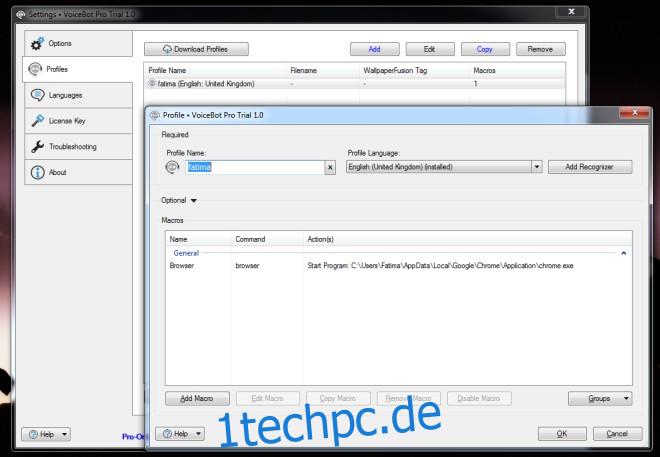Persönliche Assistenten werden schnell zu einem Bestandteil von Desktop- und mobilen Betriebssystemen. Wir haben Siri, Cortana und Google Now gesehen und sie alle scheinen für sich genommen beeindruckend zu sein. Der Desktop hat noch ein bisschen zu tun, bis er einen persönlichen Assistenten bekommt, der alles auf dem Handy abgleicht, aber die Zukunft sieht rosig aus. Wenn Sie nicht so gerne auf die Zukunft der Sprachbefehle warten möchten und lieber jetzt als später etwas möchten, probieren Sie VoiceBot aus. Es ist eine kostenlose Windows-App, mit der Sie Sprachbefehle mit Aktionen wie dem Starten einer App oder dem Ausführen eines Skripts (unter anderem) verknüpfen und diese dann auf Befehl ausführen können. Mit der App können Sie Profile erstellen, denen Sie verschiedene Befehle zuordnen können. Es gibt sowohl eine kostenlose als auch eine kostenpflichtige Version. Mit der kostenpflichtigen Version können Sie Ihr Profil zwischen Computern synchronisieren, mehrere Aktionen in einem einzigen Makro ausführen und unbegrenzte Profile erstellen.
Installieren Sie VoiceBot und wenn Sie gefragt werden, ob Sie die Testversion verwenden oder einen Lizenzschlüssel eingeben möchten, wählen Sie die Testoption. Nach der Installation wird automatisch auf die kostenlose Version zurückgesetzt.
Nachdem die Installation abgeschlossen ist (die App versucht nicht, sich etwas einzuschleichen), erstellen Sie Ihr erstes Profil aus den Einstellungen der App. Die App wird mit einigen voreingestellten Profilen hauptsächlich für Spiele geliefert, aber Sie können Ihr eigenes benutzerdefiniertes Profil erstellen. Klicken Sie auf „Hinzufügen“ und benennen Sie das Profil. Fahren Sie als Nächstes mit dem Hinzufügen von Makros fort.
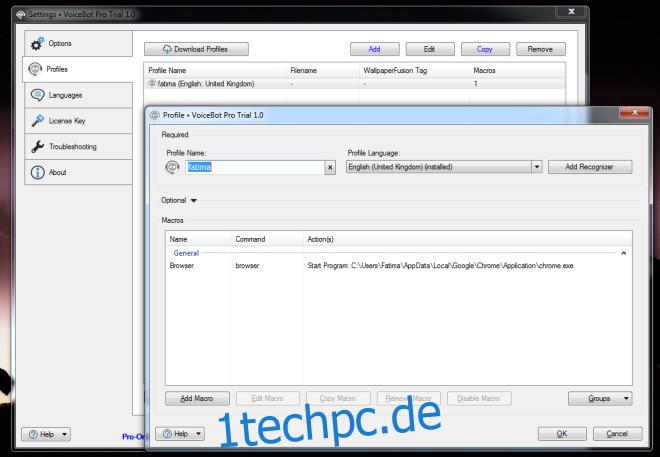
Jedes Makro hat einen Namen und Sie können ihm Aktionen zuordnen, z. B. das Ausführen eines Programms, das Drücken einer Taste und sogar das Eingeben von Text. Bei Apps müssen Sie die EXE-Datei der App auswählen. Nachdem Sie Befehle hinzugefügt haben, speichern Sie sie in Ihrem Profil und lassen Sie VoiceBot im Hintergrund laufen.
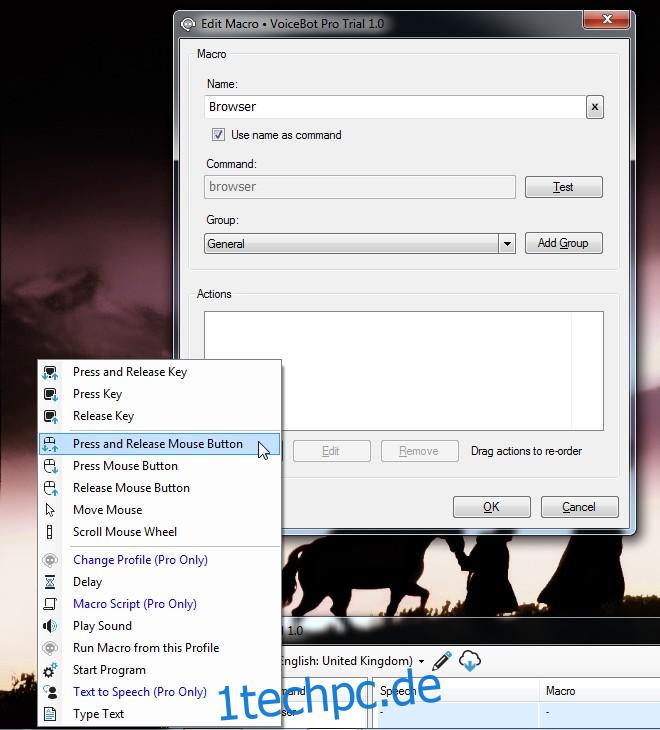
Es wird ständig auf Befehle hören. Wenn es einen Befehl erkennt, startet es die App ordnungsgemäß oder führt die damit verbundene Aktion aus. VoiceBot führt ein Protokoll der erkannten Sprachbefehle. Denken Sie daran, dass die Erkennung durch Geräusche um Sie herum verzerrt werden kann.
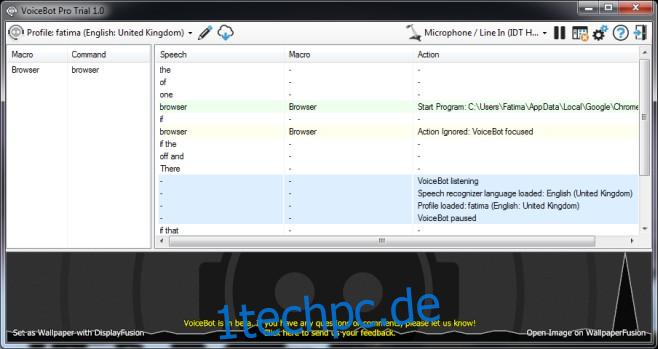
Die Spracherkennung ist nicht schlecht, aber die App befindet sich in der Beta-Phase. Wenn man dies berücksichtigt, kann sie Befehle ziemlich gut erkennen und ausführen.
VoiceBot für Windows installieren